遇到 Wi-Fi 或无线网络问题可能会导致难以保持联网状态。不过别担心,让您的戴尔计算机重新联网比您想象的要容易得多!本指南提供了简单的分步说明,可以帮助您解决 Wi-Fi 问题。让我们帮您重新连接网络,以便您专注于更重要的事情!
了解 Wi-Fi 连接在开始进行故障排除之前,务必要先了解 Wi-Fi 的基本原理。您的戴尔计算机通过路由器以无线方式连接到互联网,该路由器充当计算机与互联网之间的桥梁。如果此连接出现故障,无论您是在观看电影、参加重要视频会议,还是仅仅在浏览网页,都可能会被打断。
Wi-Fi 问题的常见症状无法连接到 Wi-Fi:您的计算机无法连接到任何可用的无线网络。这通常是因为开启了飞行模式或禁用了 Wi-Fi。无互联网连接:您可能会看到一条消息,指示已连接到 Wi-Fi,但无法访问任何网站或在线服务。连接受限:您的计算机已连接到 Wi-Fi,但无法访问互联网,通常会显示“连接受限”错误消息。间歇性连接中断:无线连接在使用过程中可能会意外中断,但通常会在片刻后自动恢复。信号强度弱:您可能会注意到 Wi-Fi 信号在强和弱之间波动,导致网络性能不稳定。网速慢:网页加载时间长,视频频繁缓冲,下载速度明显慢于预期。如何解决 Wi-Fi 问题无论您是遇到网速慢、频繁断开连接,还是根本无法连接的情况,这些说明都能指导您有效诊断和修复无线连接问题。让我们开始吧!
关闭飞行模式飞行模式是一项旨在禁用设备上所有无线通信的功能,包括 Wi-Fi、蓝牙和移动宽带。这项功能在您乘坐飞机期间或想要延长电池续航时间时特别有用。但是,如果开启了飞行模式,可能会阻止您的计算机连接到互联网和其他设备。要关闭飞行模式,请执行以下操作:
单击系统托盘中的网络图标。确认飞行模式已禁用。如果飞行模式已关闭,请继续执行下一步。
启用 Wi-Fi首先,确保您的戴尔计算机上已启用 Wi-Fi。
单击系统托盘中的网络图标。确认 Wi-Fi 已启用。选择您的无线网络,并在出现提示时输入 Wi-Fi 密码。如果 Wi-Fi 已启用,请继续执行下一步。
重新启动计算机和路由器有时,想要解决 Wi-Fi 连接问题,只需重新启动即可。重新启动戴尔计算机和路由器。
关闭计算机。从路由器上拔下电源线。等待大约 30 秒钟。重新连接电源线并开启路由器。路由器指示灯稳定后,打开计算机。重新启动设备后仍然无法连接网络?继续执行下一步。
更新 Wi-Fi 驱动程序和 BIOS系统驱动程序和 BIOS 过时是导致 Wi-Fi 连接问题的常见原因。更新驱动程序和 BIOS 可确保与最新操作系统更新兼容,并修复已知问题。SupportAssist 是戴尔的自动化工具,用于扫描 Windows 计算机的驱动程序和固件更新,然后进行下载和安装。
使用以太网线缆将计算机连接到路由器。无法使用以太网上网?跳到下一步。在“开始”菜单中搜索“SupportAssist”,然后打开该应用程序。在“主页”选项卡中,单击“更新软件”。单击“开始”以检查驱动程序和 BIOS 更新。按照屏幕上的说明完成安装,并在看到提示时重新启动计算机。如果您没有 SupportAssist,请参阅我们的驱动程序更新指南,了解下载和安装戴尔驱动程序的备选方法。
仍然无法连接 Wi-Fi?继续执行下一步。
使用 SupportAssist 优化网络戴尔的 SupportAssist 工具可以帮助优化网络性能。要开始优化您的系统,请执行以下操作:
在“开始”菜单中搜索“SupportAssist”,然后打开该应用程序。在“主页”选项卡中,选择“优化网络”。单击“开始”以开始优化您的网络连接。在 SupportAssist 应用更改后,重新启动计算机并进行验证。在 SupportAssist 优化完成后,检查 Wi-Fi 是否正常工作。否则,继续执行下一步。
忘记并重新连接 Wi-Fi如果优化没有帮助,请重新建立与无线网络的新连接。
单击系统托盘中的 Wi-Fi 图标,然后选择“管理 Wi-Fi 连接”(> 图标)。在“Wi-Fi”下,找到您的网络名称。单击“忘记”。选择相应网络,输入密码并单击“连接”以重新连接。重新连接没有帮助?让我们继续执行下一步。
运行 SupportAssist Wi-Fi 故障排除程序SupportAssist 工具可帮助您在 Windows 计算机上运行自动修复。该程序会扫描您的计算机
在“开始”菜单中搜索“SupportAssist”,然后打开该应用程序。转到“支持”选项卡,在“查看常见问题”下,单击“开始使用”。依次展开“我想对 PC 进行故障排除”和“我遇到了连接问题”,然后单击“我无法连接 WiFi”。单击“立即运行”按钮,让 SupportAssist 运行自动 Wi-Fi 修复流程。如果 SupportAssist 自动修复功能未能解决 Wi-Fi 问题,请继续执行下一步。
运行 Windows 网络故障处理程序右键单击系统托盘中的 Wi-Fi 图标,然后选择“诊断网络问题”。按照提示让 Windows 识别并修复问题。Windows 故障处理程序未能解决 Wi-Fi 问题?继续执行下一步,并尝试重新安装 Wi-Fi 驱动程序。
重新安装 Wi-Fi 驱动程序右键单击“开始”按钮,然后选择“设备管理器”。展开“网络适配器”,找到您的 Wi-Fi 适配器。右键单击该适配器,选择“卸载设备”,然后确认。重新启动计算机,Windows 会自动重新安装驱动程序。重新安装驱动程序后,请检查 Wi-Fi 是否正常工作。如果 Wi-Fi 无法正常工作,请继续执行下一步。
重置 TCP/IP 和 DNS 设置当网络配置不匹配时,重置它们可以修复连接问题。
以管理员身份打开“命令提示符” 。在“开始”菜单中搜索“cmd”,右键单击,然后选择“以管理员身份运行”。键入以下命令,并每次键入后按 Enter 键:netsh int ip resetipconfig /releaseipconfig /renewipconfig /flushdns重新启动计算机并重新连接 Wi-Fi。重置 TCP/IP 和 DNS 后,Wi-Fi 仍然无法正常工作?让我们继续执行下一步。
重置网络设置如果执行上述步骤后,您的 Wi-Fi 仍然无法正常工作,请在 Windows 中将网络设置重置为出厂默认设置。
转到“开始”>“设置”>“网络和互联网”>“高级网络设置”>“网络重置”,然后单击“立即重置”。打开 Windows 高级网络设置。确认已重置,然后重新启动计算机。
尝试了所有这些步骤,但 Wi-Fi 仍然无法正常工作?请尝试执行其他步骤来解决 Wi-Fi 问题。
Wi-Fi 最佳实践要保持稳定高效的无线连接,可以考虑以下最佳实践:
优化路由器放置:将路由器放置在中央位置,远离墙壁和障碍物。避免将路由器放置在可能干扰信号的大型金属物体附近。保持有效距离:尽量靠近 Wi-Fi 路由器就座,以排除因距离导致的问题。离路由器越远,无线信号强度越弱,从而导致连接问题。尽量减少干扰:确保路由器远离其他可能造成干扰的设备,例如微波炉或无绳电话。使用强密码:为 Wi-Fi 设置一个独一无二的强强度密码,以防止未经授权的访问。将默认路由器密码替换为更安全的密码。查看我们的提示以保护您的 Wi-Fi。定期重启:定期重启路由器,以清除其内存并提高性能。定期固件更新:在制造商的网站上查看路由器固件更新信息。定期更新可以提高性能和安全性。需要更多提示?查看我们的指南以提高 Wi-Fi 性能。
常见问题 (FAQ)以下是用户针对 Wi-Fi 连接提出的一些常见问题的解答。
1.Wi-Fi 问题有哪些潜在原因?
与路由器的距离:离路由器越远,信号就越弱。墙壁和地板等物理障碍物会进一步削弱信号强度。其他设备的干扰:微波炉、无绳电话和蓝牙设备可能会干扰 Wi-Fi 信号,尤其是在 2.4 GHz 频段上。路由器设置:配置错误可能会导致连接问题或性能不佳。网络拥塞:如果有太多设备连接到同一个网络,可能会超出路由器的承载能力,从而导致网速缓慢或连接中断。ISP 中断或限速:有时,问题可能出在互联网服务提供商身上。高峰使用时段的中断或限速会严重影响连接。环境因素:天气状况和家中的物理障碍物也会影响信号质量,例如大雨或厚墙可能会导致干扰连接。2.为什么我的笔记本电脑无法检测到无线网络?
确保 Wi-Fi 已启用。检查并确保飞行模式已关闭。确保在 BIOS/UEFI 设置中启用了 Wi-Fi。3.我可以将笔记本电脑改连到以太网吗?
可以,如果 Wi-Fi 问题仍然存在,使用以太网线缆可以提供更稳定的连接。4.如何确定我的路由器是否正常工作?
检查其他设备是否可以通过同一路由器连接到互联网。如果不可以,请重新启动路由器或联系您的互联网服务提供商 (ISP)。5.如何查找我的 Wi-Fi 密码?
Wi-Fi 密码是在路由器上配置的。使用另一台已连接的设备查看您的路由器设置。6.我可以安全地使用公共 Wi-Fi 吗?
使用公共 Wi-Fi 可能很方便,但一定要采取措施保护您的数据。以下提示可帮助您确保安全:监控您的连接:注意您连接的网络,避免使用看起来可疑或不安全的无线网络。使用后忘记网络:使用完公共 Wi-Fi 后,忘记网络,以防止您的设备将来自动重新连接。使用 HTTPS 网站:查找使用 HTTPS 的网站,这表明连接是安全的,尤其是在输入任何个人信息时。使用 VPN:虚拟专用网 (VPN) 会加密您的互联网连接,使其更安全并保护您的数据免受潜在黑客攻击。避免敏感交易:使用公共 Wi-Fi 时,尽量不要访问银行网站、在线购物或输入个人信息。保持软件更新:确保设备的操作系统、应用程序和防病毒软件是最新版本,以防止出现漏洞。关闭共享功能:禁用设备上的文件共享和其他共享设置,以防止未经授权的访问。启用双重身份验证:这为您的在线账户增加了一层额外的安全保护,除了密码之外,还需要第二种形式的验证。7.我的笔记本电脑显示“飞行模式”,但我无法将其关闭,该怎么办?
尝试重新启动笔记本电脑,然后再检查一下。重新安装 Wi-Fi 驱动程序。8.在飞行模式下能否链接 Wi-Fi?
不能,在此模式下,所有无线通信都处于关闭状态。9.如果我的 Wi-Fi 适配器未显示在设备管理器中,我该怎么办?
重新启动计算机。更新 BIOS。检查是否已在 BIOS 中启用 Wi-Fi。最后一种方法,重置或重新安装操作系统。10.如果我的计算机连上了 Wi-Fi,但无法访问互联网,该怎么办?
重新启动路由器。检查其他设备在使用同一网络时是否可以正常访问互联网。如果其他设备也无法访问互联网,则可能存在服务中断问题,请联系您的互联网服务提供商。如果其他设备可以访问互联网,请尝试使用 Windows 中的网络故障处理程序。11.过时的 Windows 更新会导致 Wi-Fi 问题吗?
会,没有更新或更新过时可能会影响性能。通过单击“开始”>“设置”>“Windows 更新”,然后单击“检查更新”,确保系统是最新版本。打开 Windows 更新设置。12.什么是信道?它对网络连接有何影响?
路由器使用信道来传输数据。过度拥挤的信道可能会减慢连接速度。您可以使用 Wi-Fi 分析器等工具来查找所在位置的最佳信道。13.如果我忘记了 Wi-Fi 密码,怎么办?
默认 Wi-Fi 密码通常显示在路由器的标签上。您可以通过浏览器访问路由器设置来更新 Wi-Fi 密码。不是您的 Wi-Fi?请与管理该无线网络的网络管理员联系。14.我应该使用 2.4 GHz 还是 5 GHz Wi-Fi?
使用 2.4 GHz 可获得更广的覆盖范围,使用 5 GHz 可获得更快的传输速度。15.如果执行上述所有步骤后,问题仍然存在,我该怎么办?
其他故障排除步骤:您可以尝试通过一些其他步骤来修复 Wi-Fi 问题。使用戴尔社区论坛:加入戴尔社区论坛,向其他用户寻求帮助。